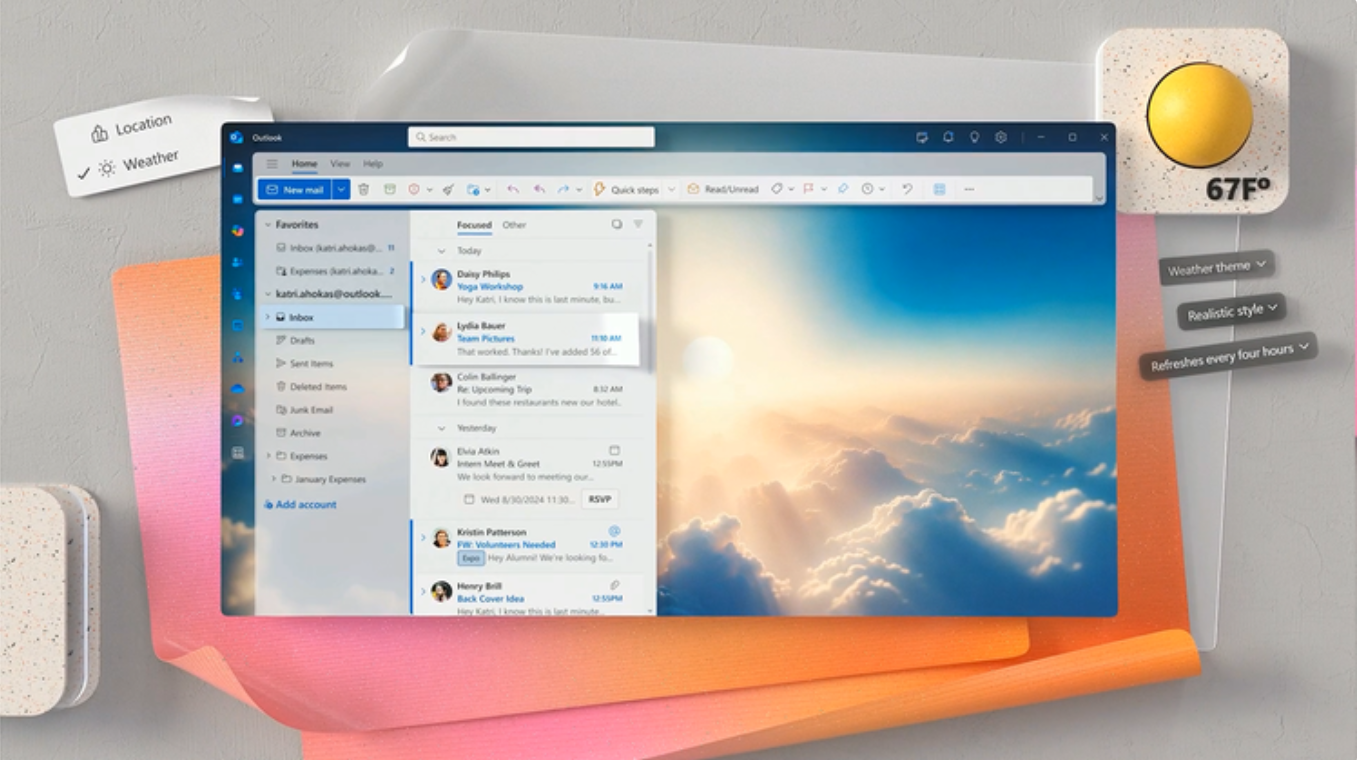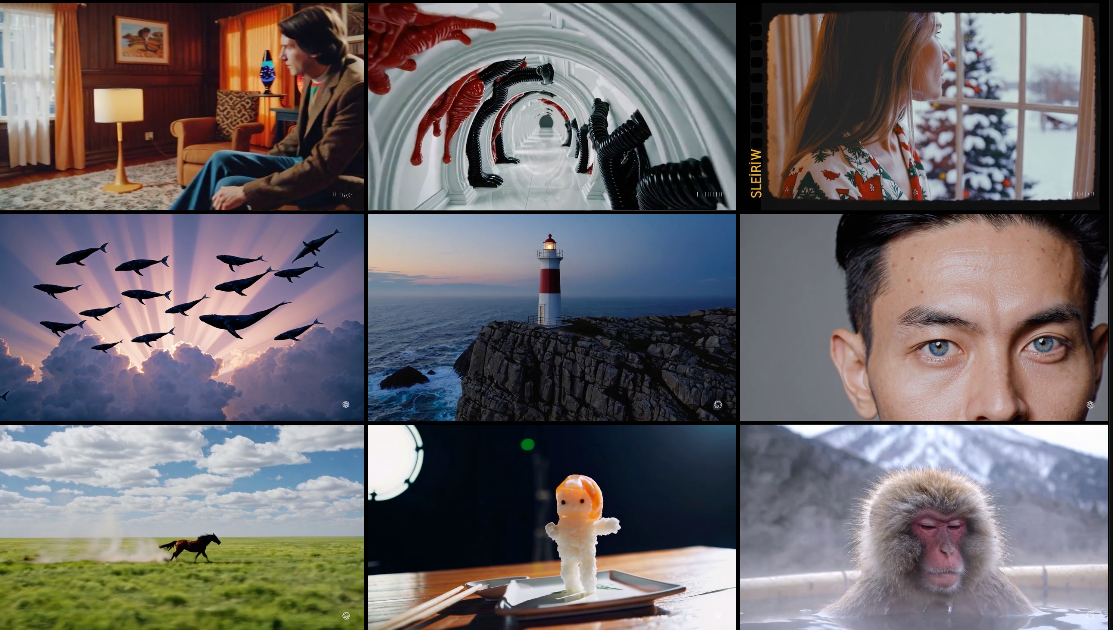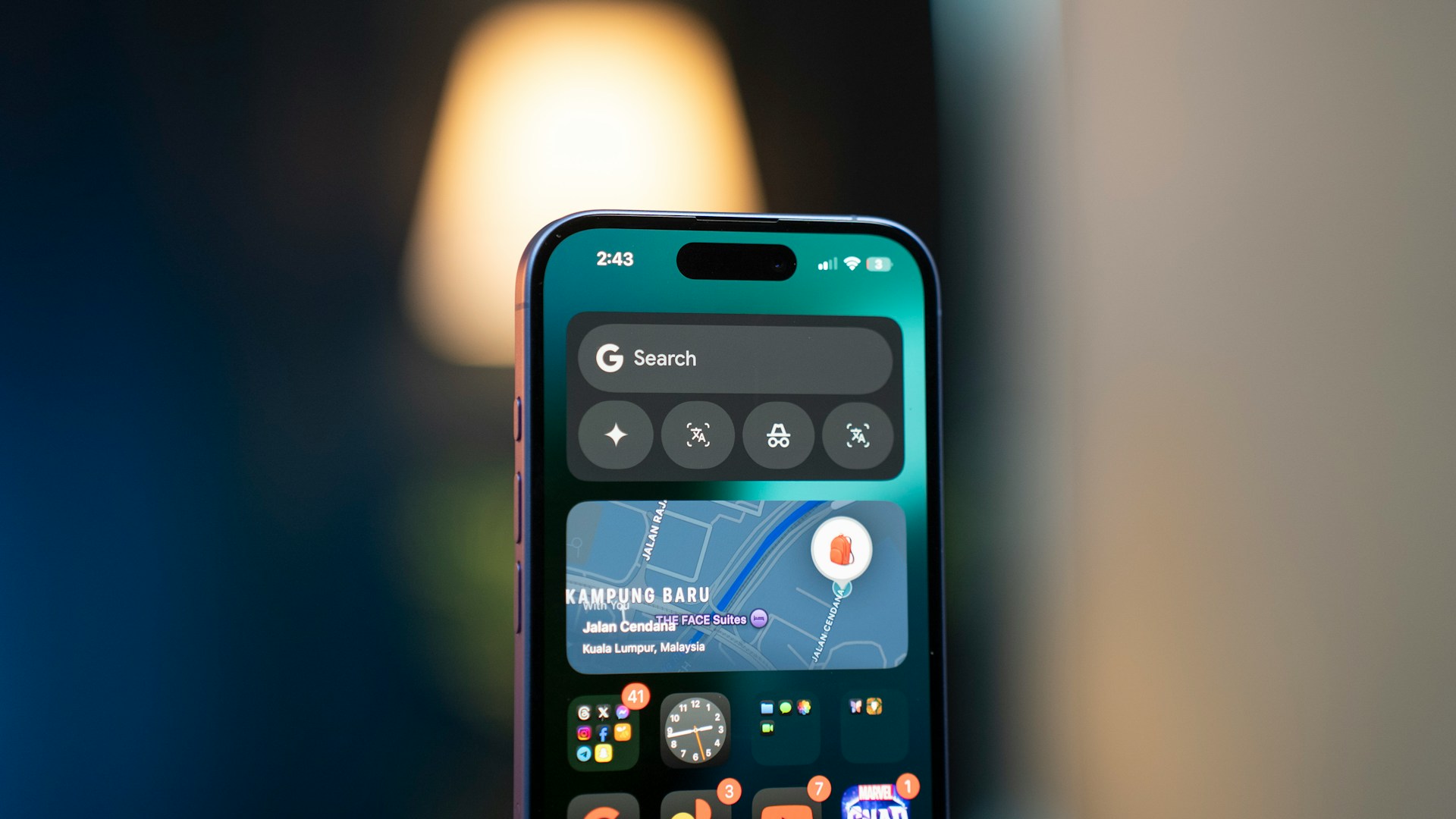想要將您的Android平板電腦或智能手機與Windows 10 PC同步?由於Microsoft的電話Companion App,它在今年5月初發布了同步和來回傳輸數據非常容易。
對於那些想知道為什麼需要同步的人,與Windows 10 PC自動同步的Windows Phone用戶不同,iOS和Android用戶需要設置同步過程並需要Windows Live帳戶(應該驗證)進行同樣的操作。
即使iOS和Android用戶將獲得限制在獲得全部七個應用程序用戶的五個應用程序的支持,但這筆交易並不是一件壞事。
這是一個逐步指南幫助您將Android智能手機與Windows 10 PC同步。
要記住的重要事情
- 在開始同步過程之前,請確保您的Android智能手機具有足夠的電池充電。
- 確保您擁有一個經過驗證的Windows Live帳戶。
- 將您的Android設備設置為設置Windows 10 Phone Companion應用程序。
如何同步:
步驟1:通過USB電纜將您的Android智能手機連接到PC。 Windows 10將自動識別設備並開始安裝必要的USB驅動程序。
步驟2:啟動電話伴隨應用程序,然後選擇設備平台,即Android。
步驟3:選擇OneDrive。
步驟4:鍵入Windows Live帳戶的登錄詳細信息。等待提示,然後單擊登錄按鈕。
步驟5:登錄後,您將在電子郵件中獲得下載鏈接。單擊此鏈接以下載適用於Android的相應應用。或者,可以直接通過Google Play商店來尋找該應用程序。
步驟6:在手機上安裝應用程序。在Windows Live ID詳細信息中重新啟動並鍵。
步驟7:登錄帳戶並遵循說明,並授予運行該應用程序的必要許可。例如,OneDrive將需要訪問圖像流/畫廊的許可證。
步驟8:現在設置了電話伴侶應用程序,請轉到PC,然後檢查確認您已在特定Android設備上登錄OneDrive應用程序的確認框。
步驟9:接下來,確認相機上傳手機上的設置。通過打勾盒子來做到這一點。接下來點擊,然後完成該過程。
現在,您可以將數據從Android手機同步到Windows 10 PC。要將其他兼容應用程序與電話伴侶應用程序同步,重複相同的步驟。